Установка и настройка Pixel Facebook для сайта
Pixel Facebook — это фрагмент кода для сайта, который позволяет измерять результативность рекламных кампаний, оптимизировать рекламные показы и формировать целевые аудитории.
Создание и настройка Пикселя Facebook
Шаг #1. Зарегистрируйтесь на Business Facebook или войдите в свой существующий аккаунт → выберите пункт «Events Manager».

Шаг #2. Выберите компанию → затем нажмите кнопку «Подключить данные» (пункт 2 скриншота).
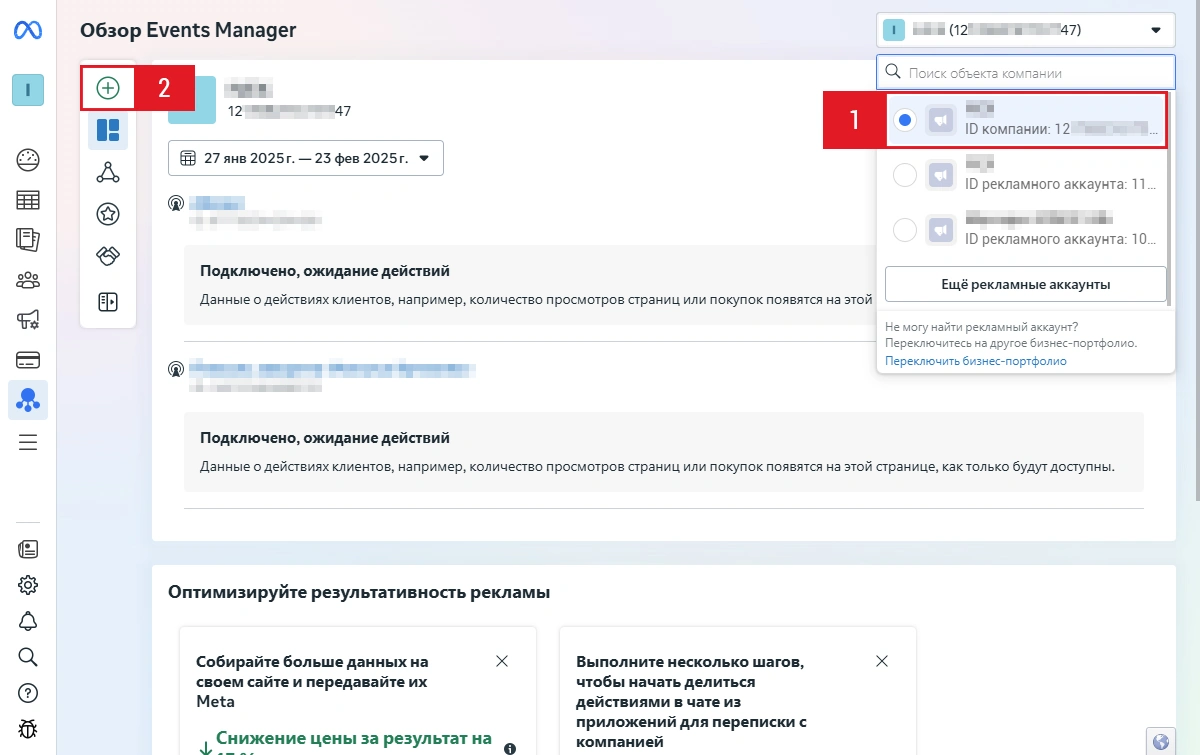
Шаг #3. Укажите название пикселя → затем нажмите кнопку «Создать».
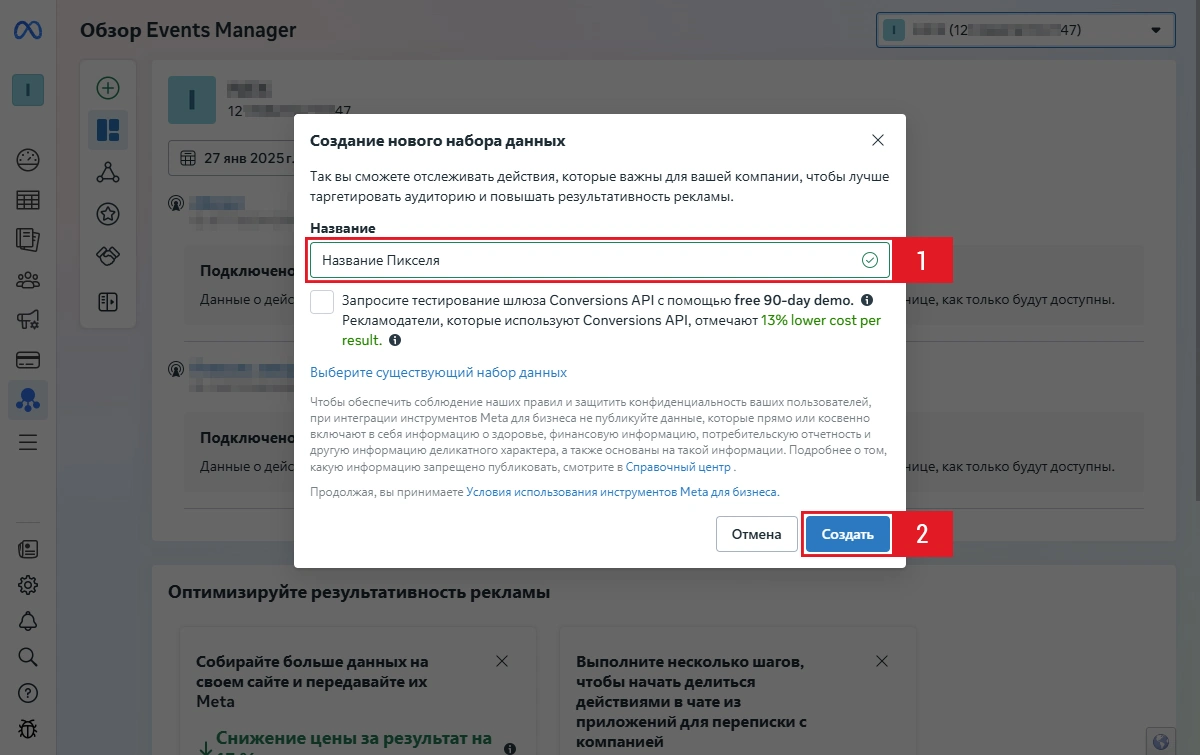
Шаг #4. Выберите пункт «Интернет» → затем нажмите кнопку «Далее».
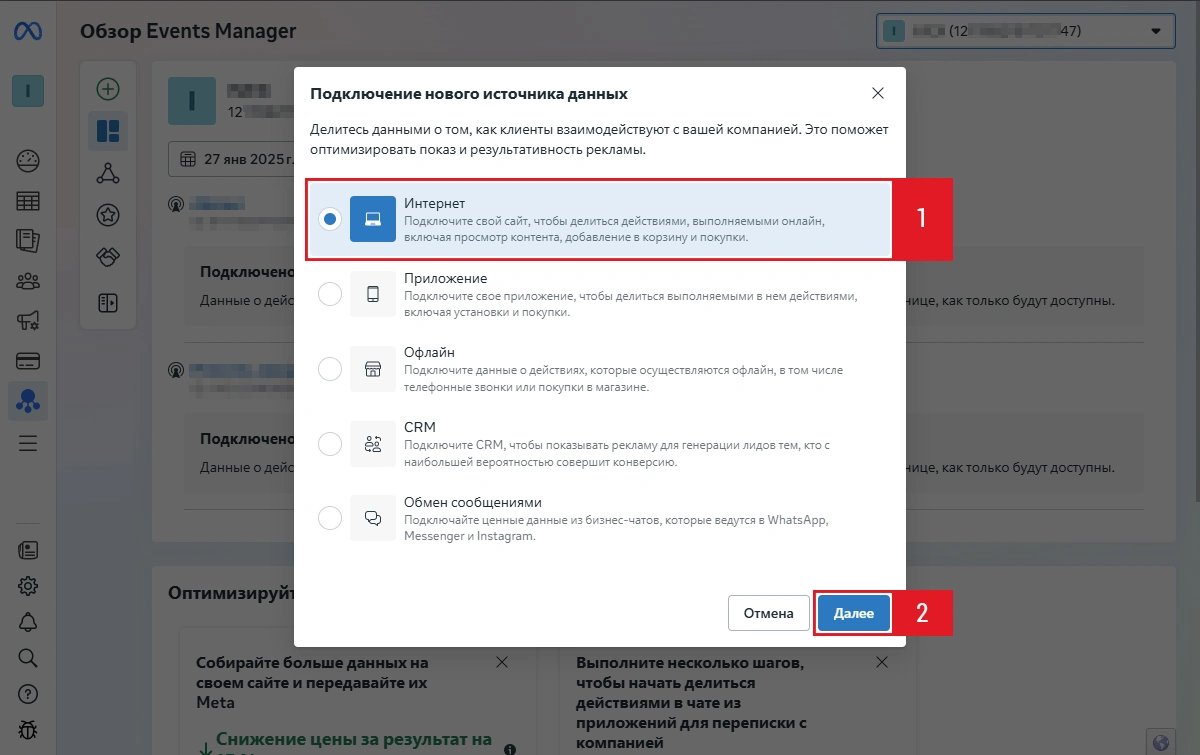
Шаг #5. Выберите пункт «Настройка вручную» → затем нажмите кнопку «Далее».
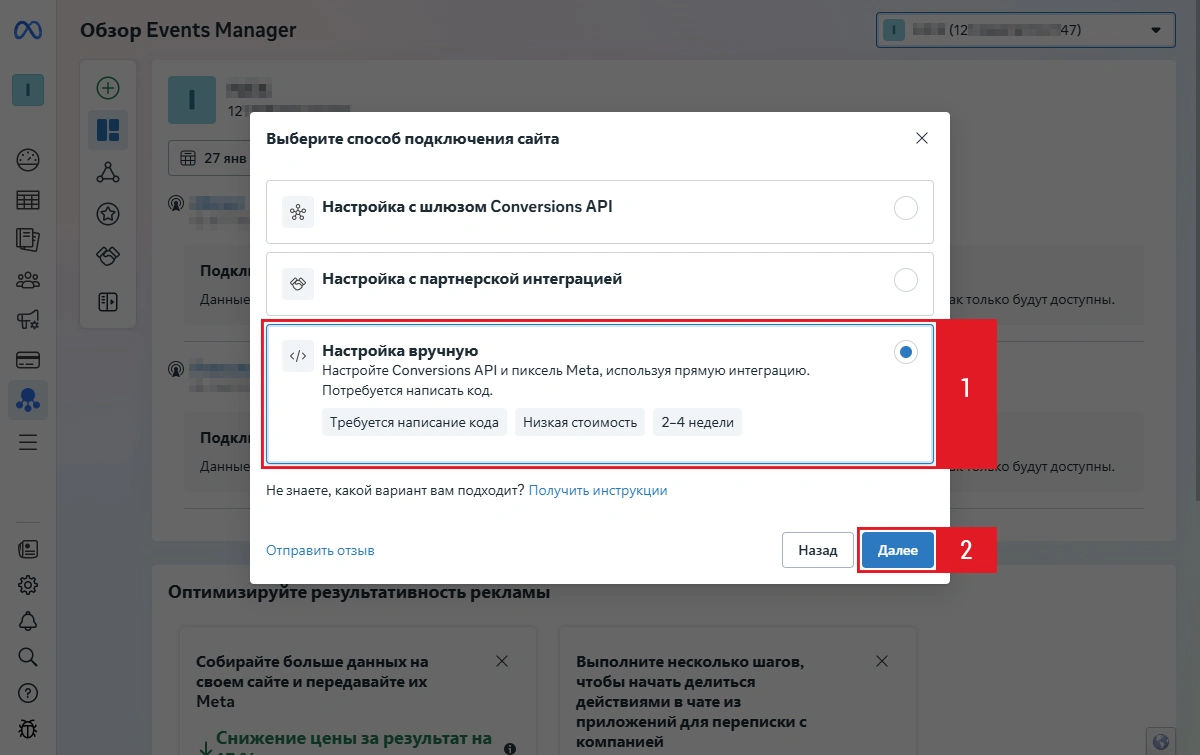
Шаг #6. Выберите пункт «Пиксель Meta» → затем нажмите кнопку «Далее».
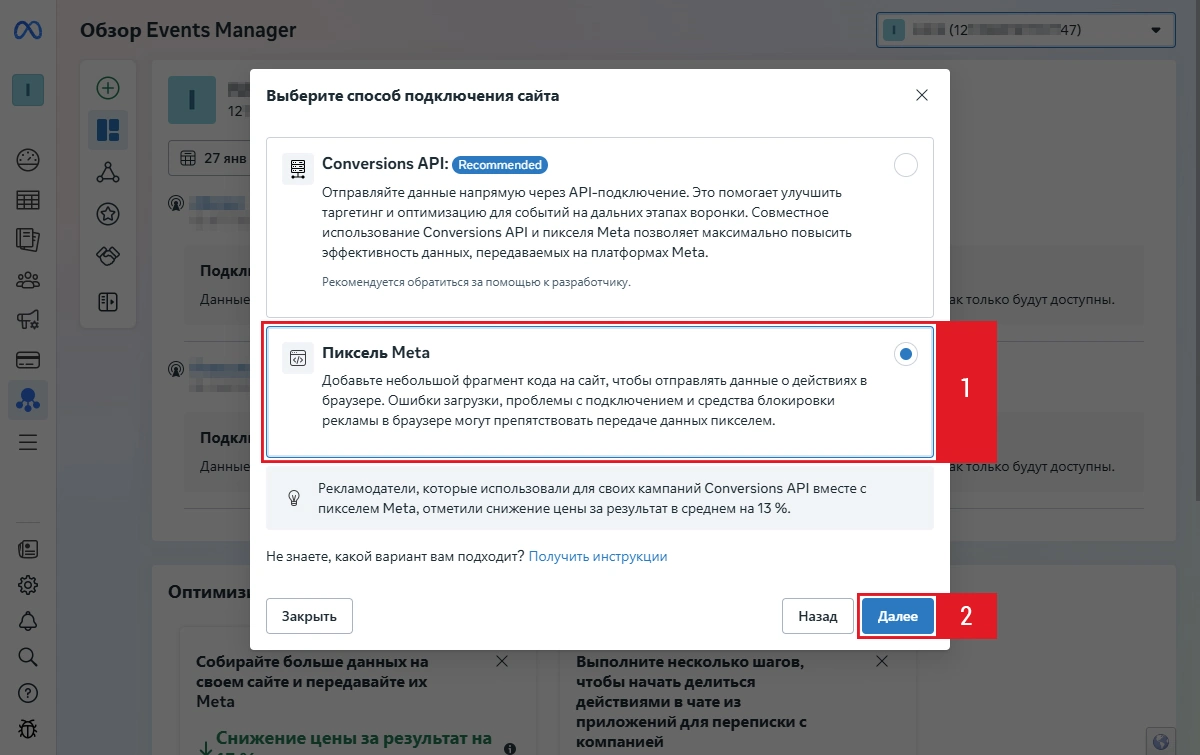
Шаг #7. Нажимите кнопку «Копировать код» → затем нажмите кнопку «Продолжить».
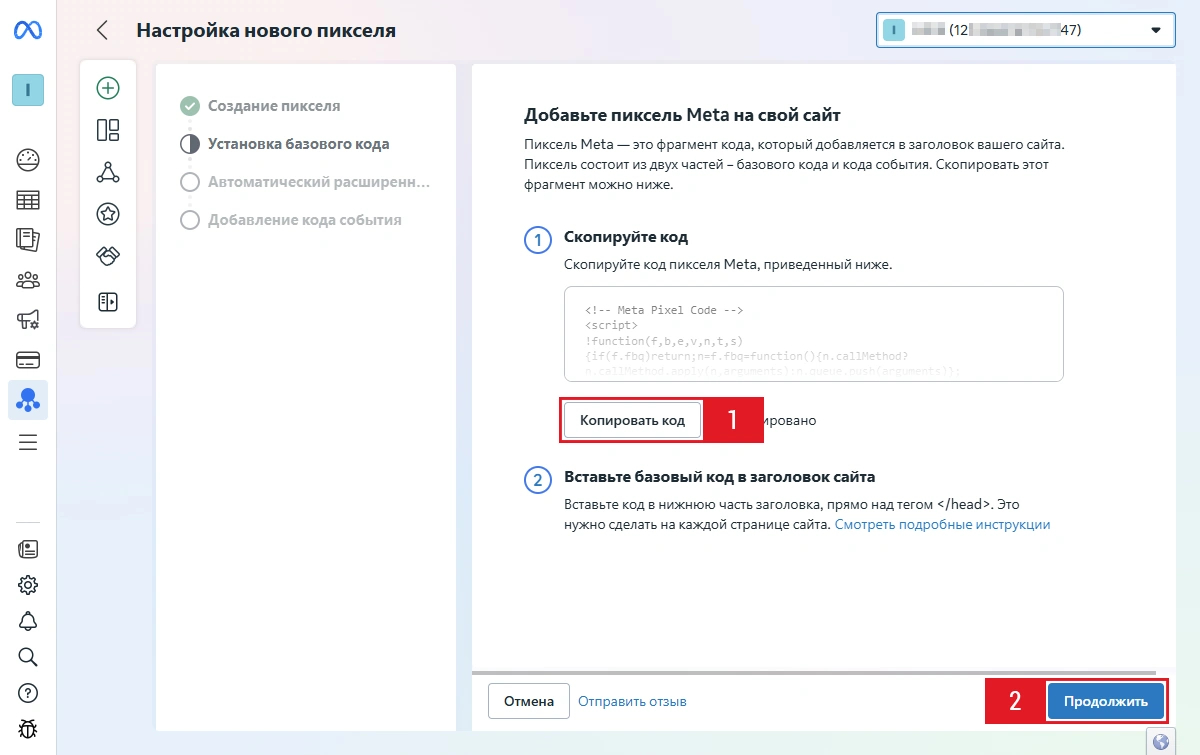
Шаг #8. Скопируйте ID созданного пикселя.
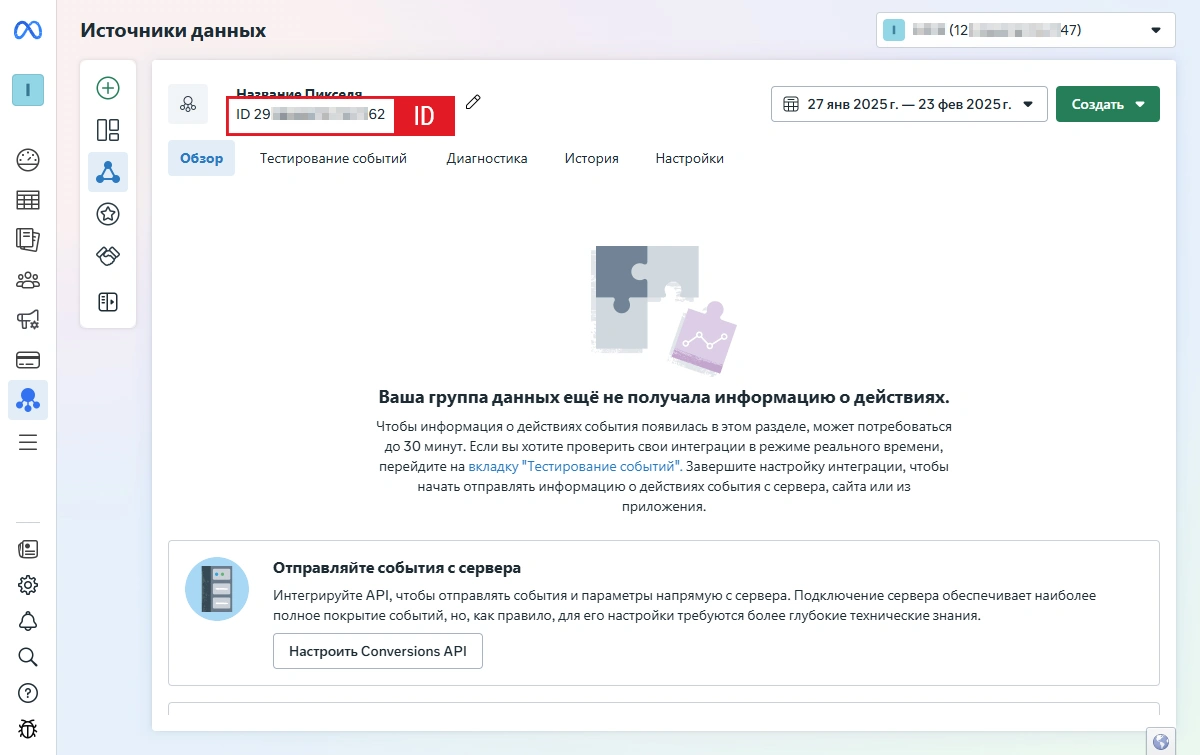
Подключение Пиксель Facebook в Smart Engine
Шаг #9. Откройте панель управления сайтом → перейдите в раздел «Расширения».
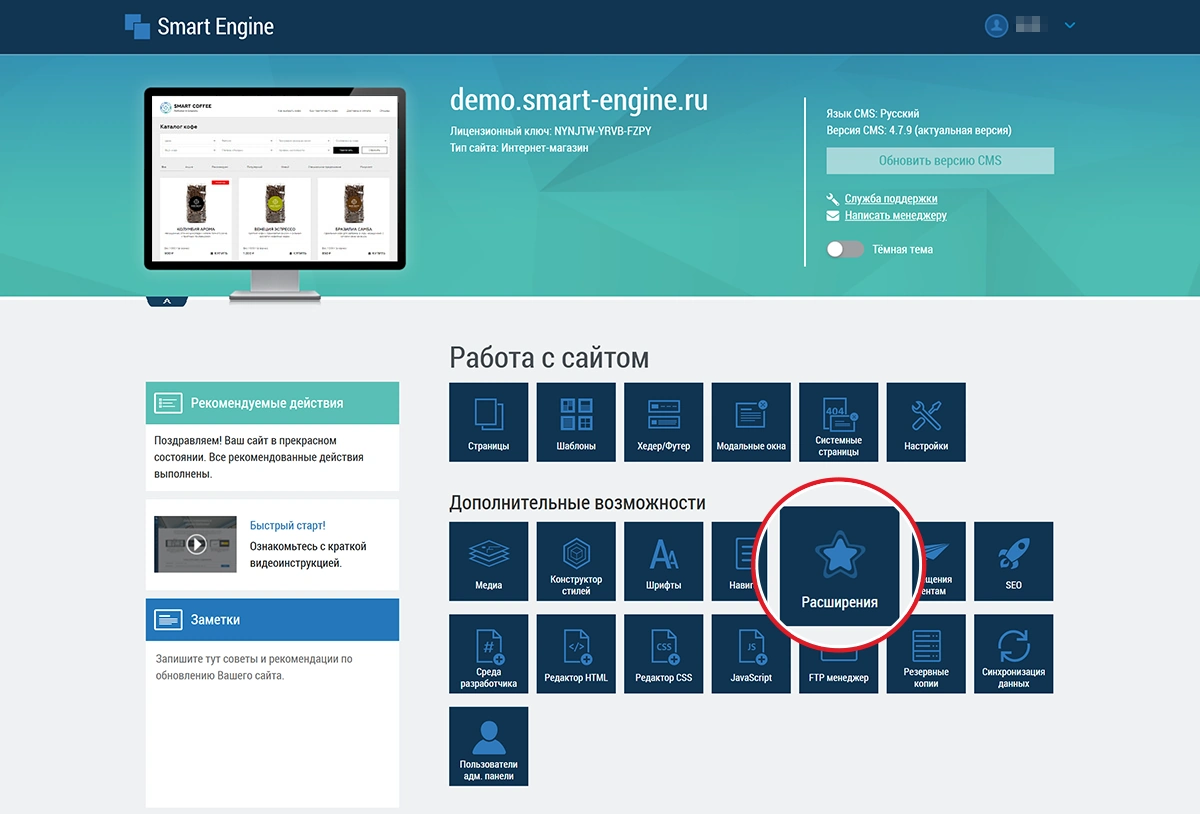
Шаг #10. Выберите из списка доступных расширений Facebook Pixel.
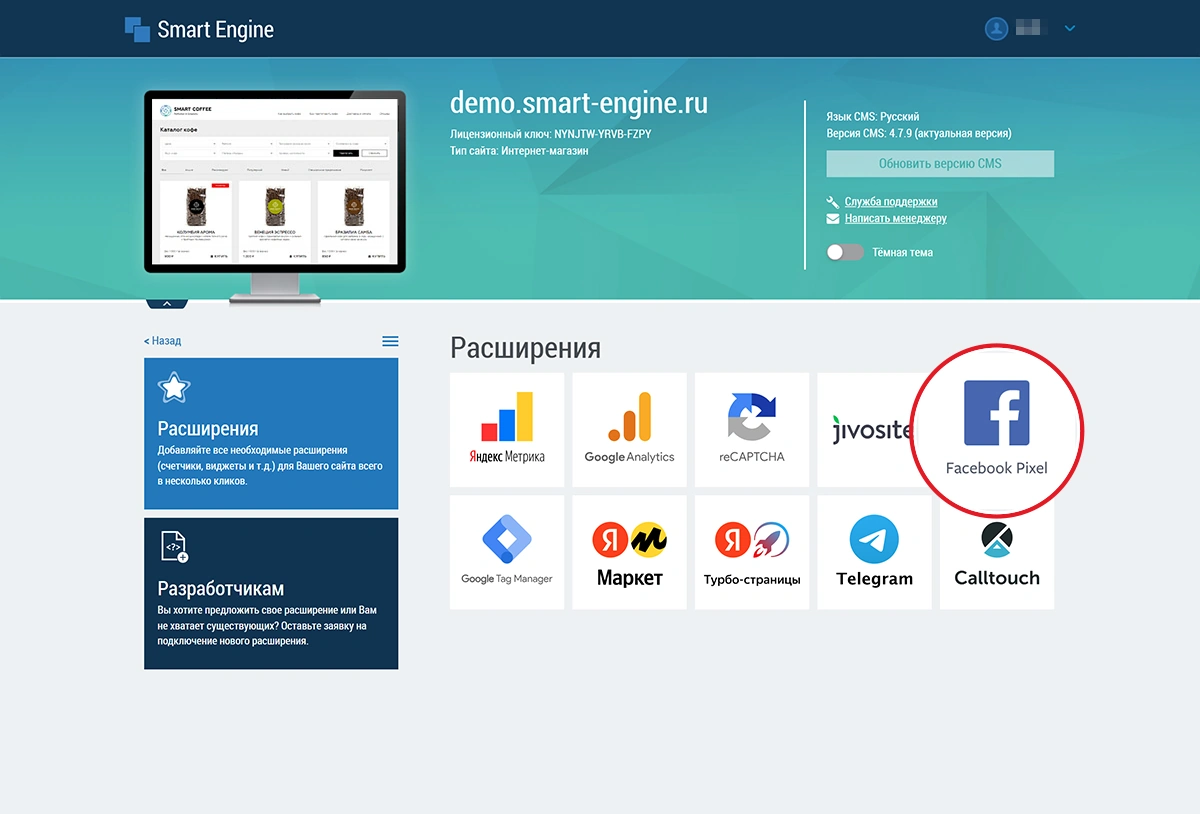
Шаг #11. Включите расширение Пиксель Facebook → вставьте в поле «Идентификатор» скопированный ID пикселя (шаг #8) → нажмите кнопку «Сохранить».

Поздравляем, Пиксель Facebook подключен к вашему сайту!

